Como conectar fones de ouvido bluetooth a um computador
 Os fones de ouvido são um dos acessórios básicos que devem ser adquiridos para uso com computador, TV ou smartphone. Os benefícios que eles trazem são difíceis de subestimar - com a ajuda deles você pode não apenas ouvir música ou curtir seu programa favorito sem distrair seus entes queridos, mas também reproduzir arquivos de mídia para o trabalho ou se comunicar usando programas como Skype e outros. Recentemente, cada vez mais novos modelos surgiram no mercado moderno, cada um dos quais nunca deixa de surpreender com uma ampla gama de funções e capacidades. Os fones de ouvido sem fio estão agora no auge da popularidade - eles são extremamente convenientes quando usados para diversos fins. Mas como conectar esse acessório a um PC? Que dificuldades surgem durante o processo? Você aprenderá sobre tudo isso em nosso artigo.
Os fones de ouvido são um dos acessórios básicos que devem ser adquiridos para uso com computador, TV ou smartphone. Os benefícios que eles trazem são difíceis de subestimar - com a ajuda deles você pode não apenas ouvir música ou curtir seu programa favorito sem distrair seus entes queridos, mas também reproduzir arquivos de mídia para o trabalho ou se comunicar usando programas como Skype e outros. Recentemente, cada vez mais novos modelos surgiram no mercado moderno, cada um dos quais nunca deixa de surpreender com uma ampla gama de funções e capacidades. Os fones de ouvido sem fio estão agora no auge da popularidade - eles são extremamente convenientes quando usados para diversos fins. Mas como conectar esse acessório a um PC? Que dificuldades surgem durante o processo? Você aprenderá sobre tudo isso em nosso artigo.
O conteúdo do artigo
É possível conectar fones de ouvido bluetooth a um PC?
Os fones de ouvido Bluetooth vêm em modelos grandes e pequenos, que geralmente são usados em conjunto com os modelos de telefone ou reprodutores de música mais recentes. Independentemente do acessório que você adquirir, é muito fácil conectá-lo ao computador.
Poucas pessoas sabem que quase todos os PCs modernos possuem uma função Bluetooth. Isso simplifica muito o uso de quaisquer acessórios sem fio porque torna muito fácil conectá-los. O procedimento levará menos de um minuto e qualquer pessoa, mesmo um usuário iniciante de computador ou laptop, pode realizá-lo.
O trabalho deste programa está melhor organizado na versão mais recente do Windows, por isso antes de iniciar o trabalho é recomendável atualizar o sistema de acordo com todos os parâmetros propostos. Se isso não for feito, a falta de atualizações significativas pode fazer com que os fones de ouvido não funcionem ou não se conectem corretamente.

As vantagens de usar esses fones de ouvido são vários pontos:
- a ausência de fios desnecessários aumenta a mobilidade e o conforto de uso do acessório;
- o controle mais fácil possível de todas as funções possíveis - para usar esse fone de ouvido, você não precisa de nenhuma habilidade ou conhecimento especial na área de tecnologia;
- compatibilidade com uma ampla variedade de sistemas operacionais;
- longa vida útil - devido ao menor número de elementos do dispositivo, o risco de danos mecânicos e outros é reduzido.
Então, como conectar fones de ouvido bluetooth ao computador e o que você precisa para isso? Seguir rigorosamente as instruções fornecidas permitirá que você se conecte sem problemas.
Como conectar fones de ouvido sem fio a um computador Windows
O primeiro passo é descobrir se o seu PC possui funcionalidade Bluetooth. Este é o principal e único requisito, cuja ausência pode afetar a capacidade de conectar um fone de ouvido Bluetooth.
Para verificar, você precisará acessar o Gerenciador de Dispositivos do Windows. Aqui você pode detectar todos os dispositivos conectados, gerenciá-los e também abrir o programa que precisamos.Clique na guia Bluetooth, que é fácil de encontrar por seu ícone azul reconhecível.
A sua presença é um bom sinal e indica a possibilidade de conexão. Em seguida, na lista suspensa, você precisa clicar no adaptador. Clique nele e certifique-se de que esteja ativo.
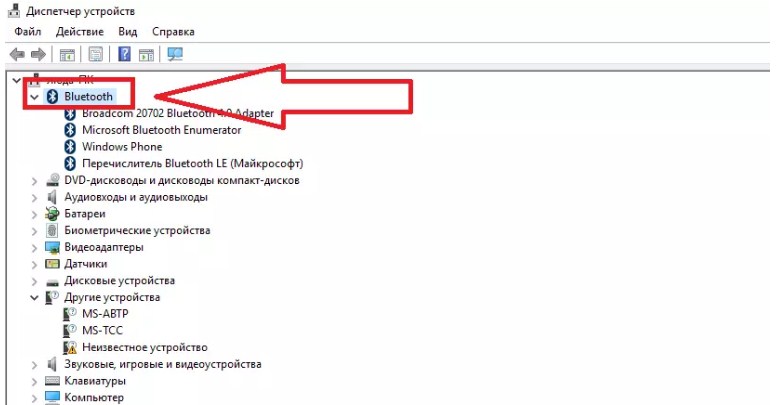
IMPORTANTE. Observe que outras ações requerem acesso à Internet. Com sua ajuda, todos os drivers importantes para o funcionamento do acessório serão baixados para o dispositivo. Isso é feito automaticamente e no site oficial, então não se preocupe.
Tudo isso acontecerá depois de conectar um adaptador externo ou inserir um CD adequado. No gerenciador de tarefas mencionado anteriormente, a guia Bluetooth ativa será aberta.
Depois disso você pode começar a aderir. Agora você precisa ir para uma guia adicional da área de trabalho. Existe um ícone para gerenciar adaptadores sem fio. Ao clicar no ícone do Bluetooth, você verá o botão “Adicionar novo dispositivo” no menu que se abre. Você deve clicar nele e realizar outras ações com o fone de ouvido.
Você deve pressionar o botão liga / desliga até que o indicador acenda. Os fones de ouvido ligados estarão disponíveis para conexão a um computador ou laptop.
IMPORTANTE. Observe que quase todos os modelos desses fones de ouvido usam notificações coloridas - leia atentamente as instruções antes de iniciar a conexão para entender o que significa um piscar específico de uma determinada cor.
O nome dos seus fones de ouvido aparecerá na página de gerenciamento do dispositivo – geralmente o nome completo do modelo. Depois disso, você precisa clicar no ícone para que apareça uma janela para inserção do código.Escreva 0000 - este é um código universal para qualquer fone de ouvido sem fio.
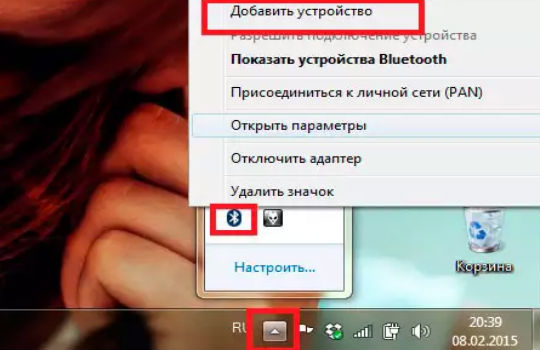
A conexão deve começar agora. Você saberá que foi concluído com sucesso quando “Emparelhado” aparecer na tela. Os fones de ouvido estão conectados!
Por que os fones de ouvido bluetooth não se conectam ao computador?
Acontece também que todas as etapas de conexão são concluídas com exatidão, mas o acessório ainda não começa a funcionar. Não entre em pânico e ligue para o suporte imediatamente - primeiro você pode tentar resolver o problema sozinho.
Para fazer isso, é necessário determinar a causa do mau funcionamento. Pode haver vários deles e, em alguns casos, você só precisará executar algumas etapas simples para retornar o dispositivo ao serviço.
 O primeiro problema que um usuário pode encontrar é a falta de Bluetooth em seu computador. Neste caso, a solução é bastante simples - você precisa instalar os drivers necessários no dispositivo. Às vezes, eles precisam ser atualizados - o motivo exato pode ser determinado acessando as configurações do seu laptop ou computador. Mas isso é bastante raro - agora quase todos os modelos possuem Bluetooth integrado, que você só precisa encontrar entre outros programas, abrir e executar.
O primeiro problema que um usuário pode encontrar é a falta de Bluetooth em seu computador. Neste caso, a solução é bastante simples - você precisa instalar os drivers necessários no dispositivo. Às vezes, eles precisam ser atualizados - o motivo exato pode ser determinado acessando as configurações do seu laptop ou computador. Mas isso é bastante raro - agora quase todos os modelos possuem Bluetooth integrado, que você só precisa encontrar entre outros programas, abrir e executar.- Mas às vezes o PC simplesmente não vê o dispositivo, a pesquisa não dá nenhum resultado. A solução mais simples, se os fones de ouvido não estiverem quebrados, é verificar sua atividade. Talvez você simplesmente não os tenha ativado. Conforme mencionado acima, um indicador especial sinaliza o status do acessório, por isso será muito fácil detectar um erro.
- Se os fones de ouvido já estiverem conectados, mas não houver som, talvez a causa do problema esteja nas configurações do mixer.Para fazer isso, acesse as configurações e verifique o nível do volume - simplesmente não haverá som no valor mínimo. Além disso, o dispositivo de reprodução errado pode estar selecionado. Nesse caso, o sinal é enviado para o local errado e, conseqüentemente, não haverá som nos fones de ouvido.
- Outro problema comum são drivers de placa de som desatualizados. E neste caso a solução é bastante simples. Você precisa ir ao site oficial e baixar os drivers mais recentes. Depois disso, você precisará fazer todas as configurações necessárias e só então poderá conectar os fones de ouvido e usá-los com tranquilidade.
Uma maneira mais fácil seria um disco com todos os drivers necessários, que sempre acompanha o computador. Mas se você o perdeu, não precisa se preocupar. Você pode configurar a placa de som usando outro método, mas usar um disco seria mais fácil e rápido.
Identifique sua placa de som usando o Gerenciador de Dispositivos. Depois disso, acesse o site oficial do fabricante e baixe todos os drivers mais recentes para o seu computador.
IMPORTANTE. Observe que cada sistema operacional e até mesmo cada versão requer um driver especial. Portanto, tenha cuidado ao escolher um link para download.
Depois de baixado tudo, só falta a configuração. Nas configurações adicionais, você precisa separar todos os conectores de entrada como dispositivos independentes e desativar a detecção dos conectores do painel frontal. Então você pode conectar fones de ouvido e desfrutar de som de alta qualidade sem usar fios desnecessários!
Agora você sabe o que são fones de ouvido bluetooth, quais são suas vantagens e como conectá-los corretamente a um PC.Conhecendo os possíveis problemas, você poderá facilmente encontrar a solução certa e resolver o problema sozinho, sem recorrer à dispendiosa ajuda de especialistas profissionais.






